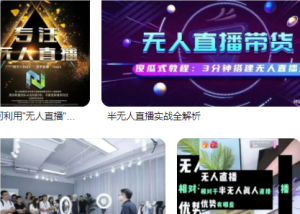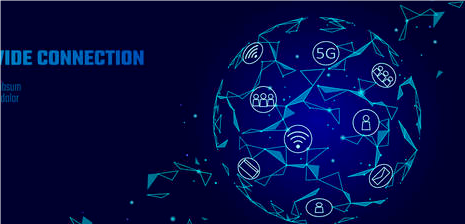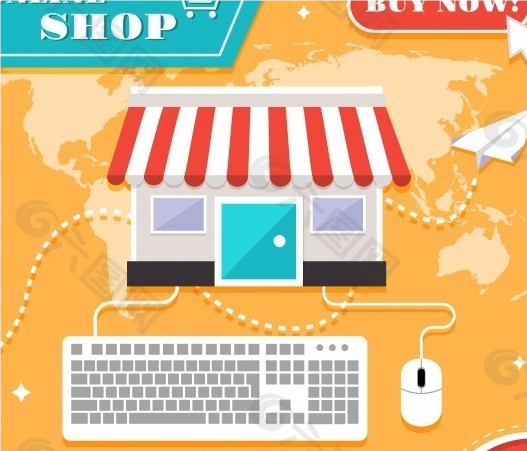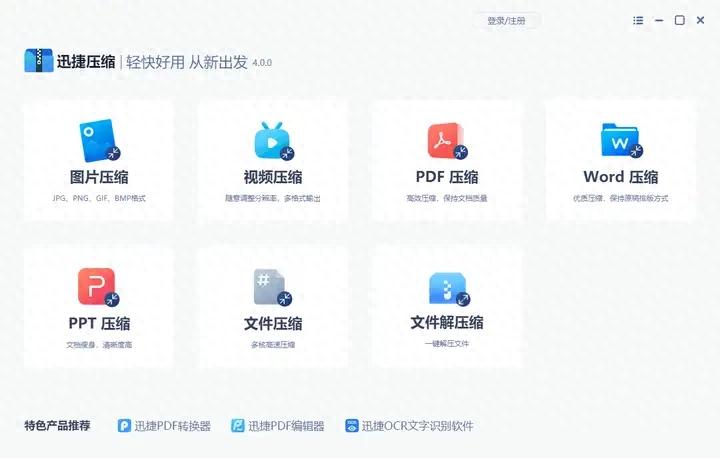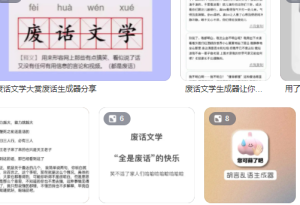在日常工作环境中,WPS 软件被广泛使用,然而,许多人都在为寻找替代功能而感到困扰。别着急,阅读完这篇文章后,您将能够轻松学会如何操作!
文档开启
使用WPS进行替换操作前,先启动文档。以2024年一位在上海工作的年轻人小李为例,他日常工作中处理文件主要依赖WPS。有一天,他打开电脑,熟练地启动了WPS软件,在众多文件中搜寻并双击打开了需要处理的文档。打开文档是整个操作流程的第一步,就好比建造高楼之前先打好地基一样,只有顺利打开文档,后续的替换工作才能得以进行。
功能探寻
打开文档后,首要任务是寻找替换功能。以小李为例,他在 WPS 的操作界面中点击了“开始”这一选项卡,随后在界面顶部的功能栏中进行了操作。该栏内集成了众多编辑工具,其中有一个独特的图标,形似放大镜并附有“A/Z”标记,这便是“查找替换”功能的按钮。觉得手动点击不便时,可以尝试使用快捷键Ctrl+H,例如北京的小张,他就养成了使用快捷键的习惯,这样他就能迅速地调出“查找与替换”的对话框。
替换操作
打开对话框后,可以看到分为“查找内容”和“替换为”两个部分。以广州的王女士为例,她在整理合同文件时,需要将所有的“甲方”字样替换为“合作方”,这时只需在“查找内容”栏中输入“甲方”,然后在“替换为”栏中填写“合作方”。完成输入后,轻触“替换”按键,WPS 将逐一搜寻并更换单词;若需迅速完成,点击“全部替换”,文档中的所有“甲方”即刻转换为“合作方”。
高级设置
![图片[1]-WPS替换在哪?这篇文章带你轻松掌握WPS替换功能-东山笔记](http://83ch.com/12.png)
WPS的替换功能并不简单,其中包含了一些高级选项。比如,在英文文档中,区分大小写是一项非常重要的功能。举例来说,深圳的一位从事外贸工作的赵先生在处理英文邮件时,就会遇到“Apple”(苹果公司)和“apple”(苹果)这样的区别。通过启用区分大小写的选项,他可以精确地进行替换。此外,还有全字匹配、通配符等更多功能,只需在“查找与替换”对话框中点击“高级”按钮进行设置,就能使替换操作更加精确。
特殊情形
注意某些特定情况。在编辑包含多种格式的文档时,例如含有不同字体和颜色等,需勾选“格式”这一选项。小王在处理企业宣传文档时,文档中的文字格式多种多样,他在使用替换功能时勾选了格式,从而成功实现了字体的统一。若在替换过程中遇到内容与文档格式不匹配的情况,应先调整格式,然后再进行替换。
技巧总结
熟练运用WPS的替换功能有助于提升工作效率。在日常工作处理文档时,多加练习替换功能,会使操作更加得心应手。此外,学习高级选项的应用,即便面对复杂的替换需求,也能轻松应对。大家不妨尝试运用这些技巧来处理文档,体验一下是否真的既轻松又高效。
各位在使用 WPS 的替换功能时,是否遇到过什么棘手的问题?如果觉得这篇文章对您有所帮助,不妨点个赞,并且分享给您的亲朋好友!